PPT如何使用选择窗格功能?
来源:网络收集 点击: 时间:2024-05-16【导读】:
选择窗格是ppt中面对很多元素的时候快速选择我们所需要的元素的一种窗格形式,下面小编就来教大家如何使用。工具/原料moreASUS华硕W508L Windows8系统 office 2016版本方法/步骤1/5分步阅读 2/5
2/5 3/5
3/5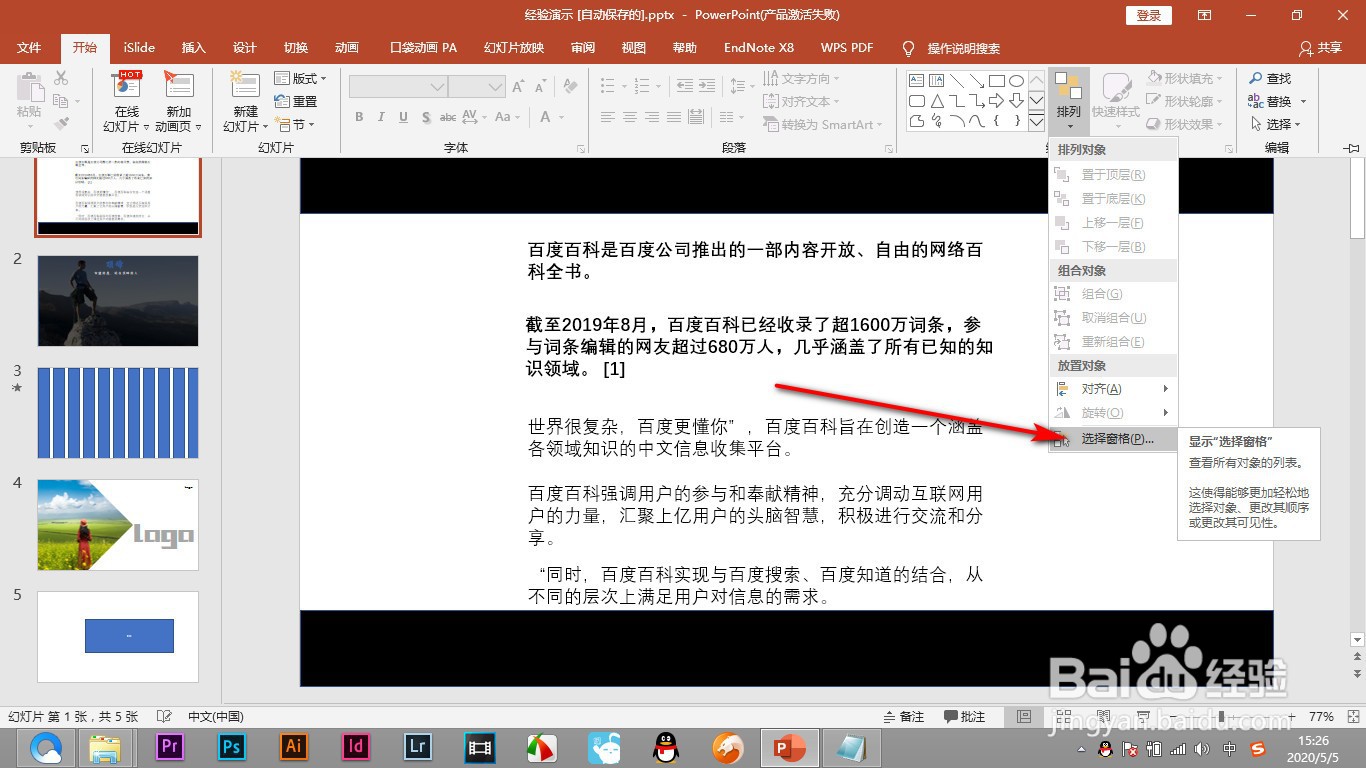 4/5
4/5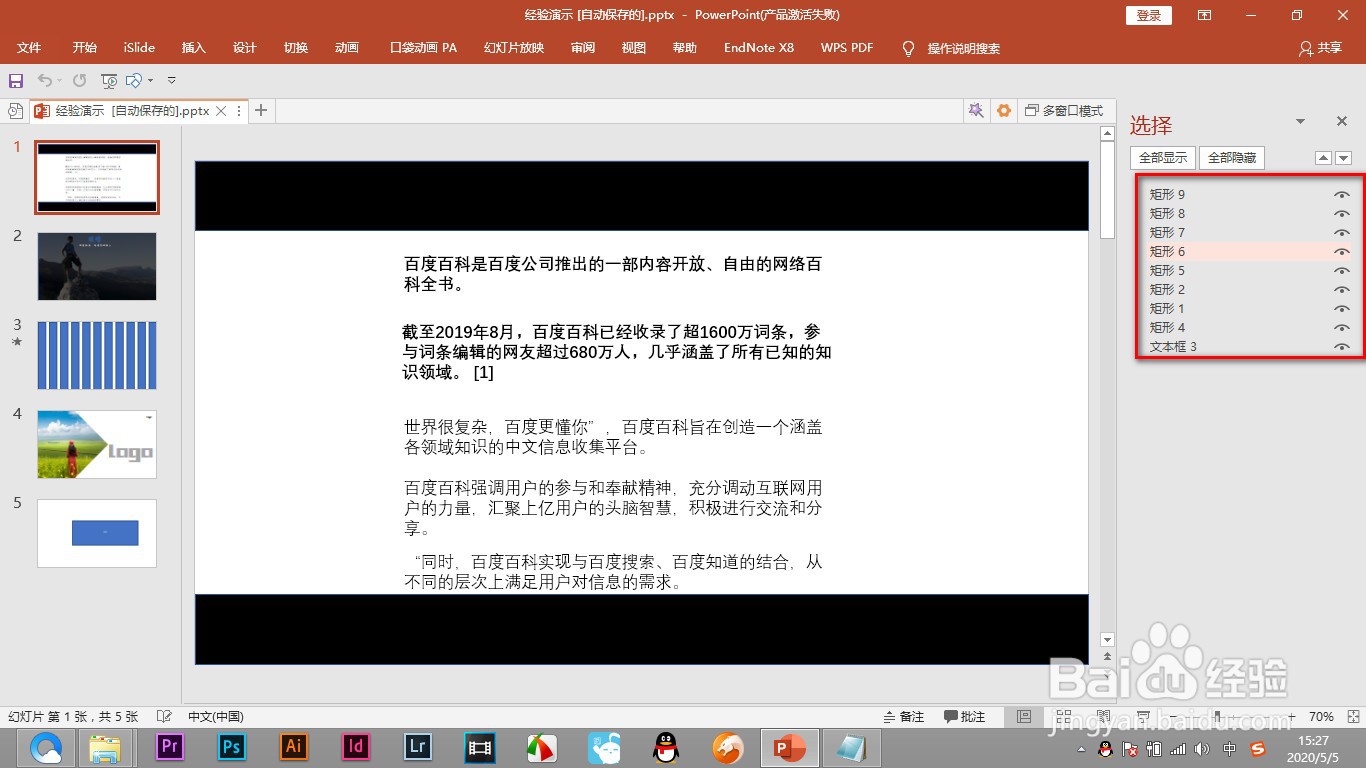 5/5
5/5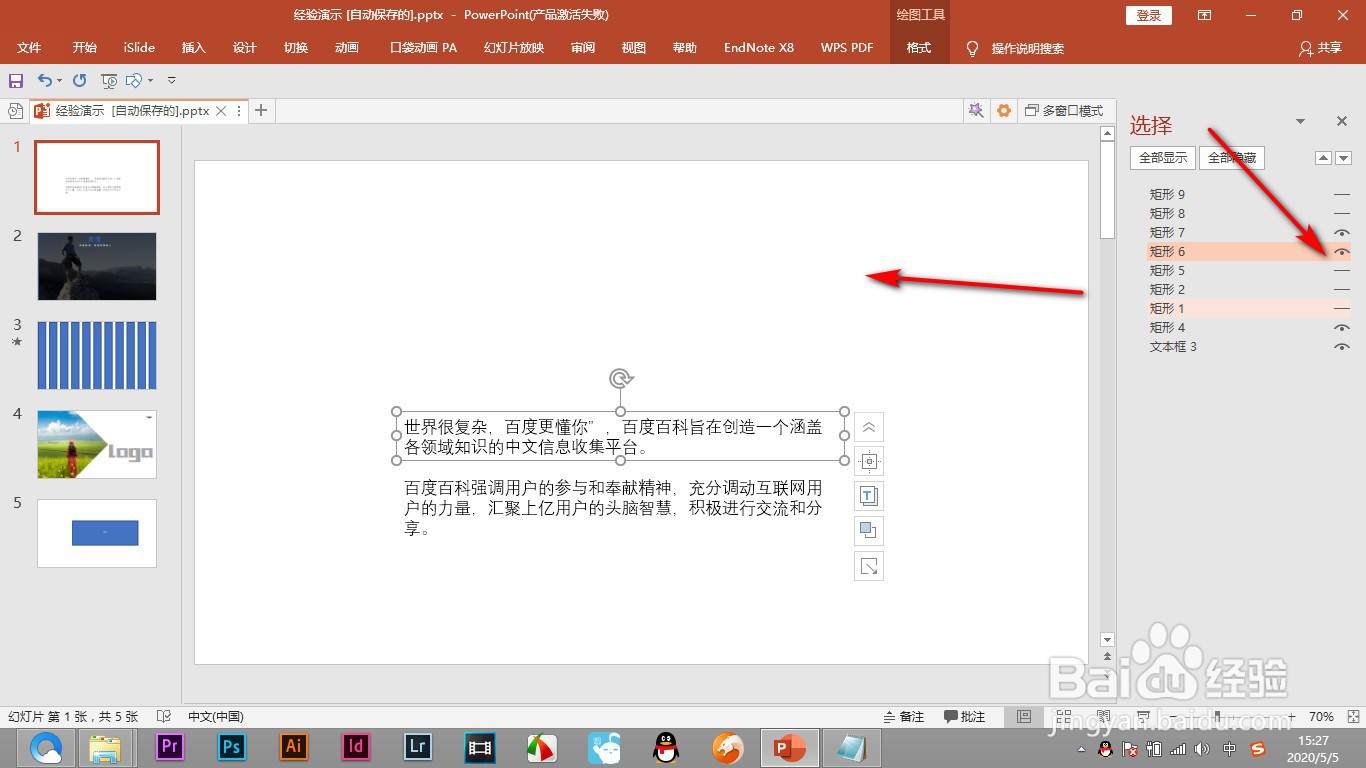 总结1/1
总结1/1
1.首先我们打开ppt找到开始选项卡。
 2/5
2/52.然后点击开始选项卡下方的——排列按钮。
 3/5
3/53.之后在这个下拉菜单中选择——选择窗格选项。
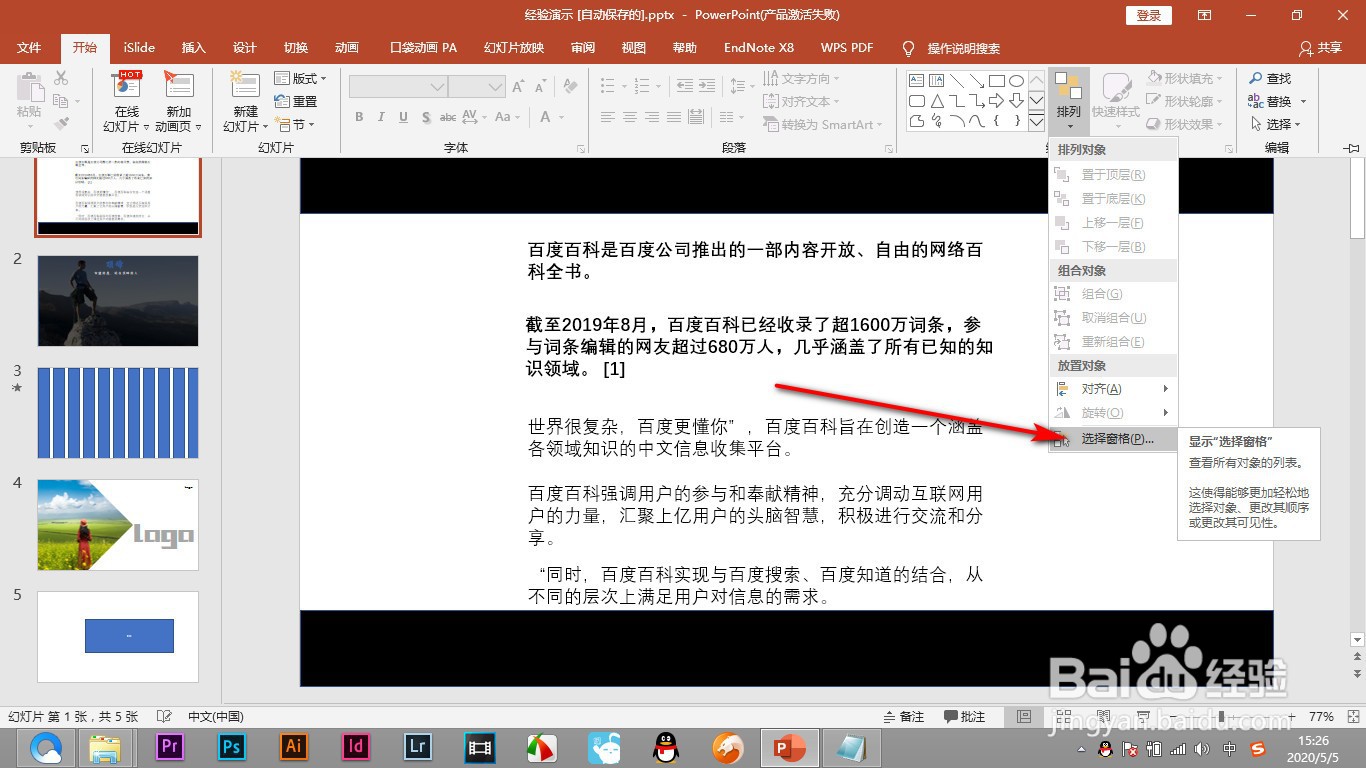 4/5
4/54.这个时候会打开选择窗格的对话框,可以看到当前显示的一些元素。
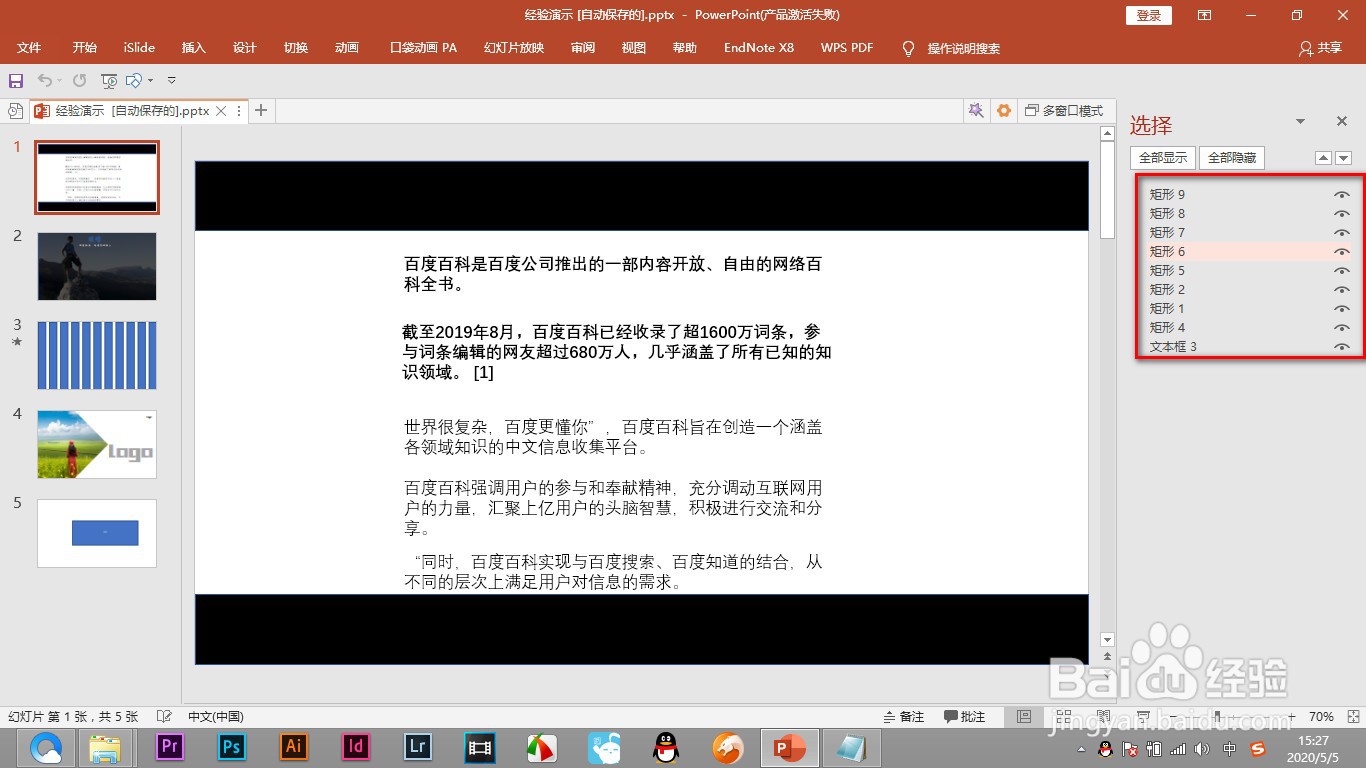 5/5
5/55.点击右侧的小眼睛,可以开关元素的显示和隐藏,避免被其他元素进行干扰,有利于ppt制作。
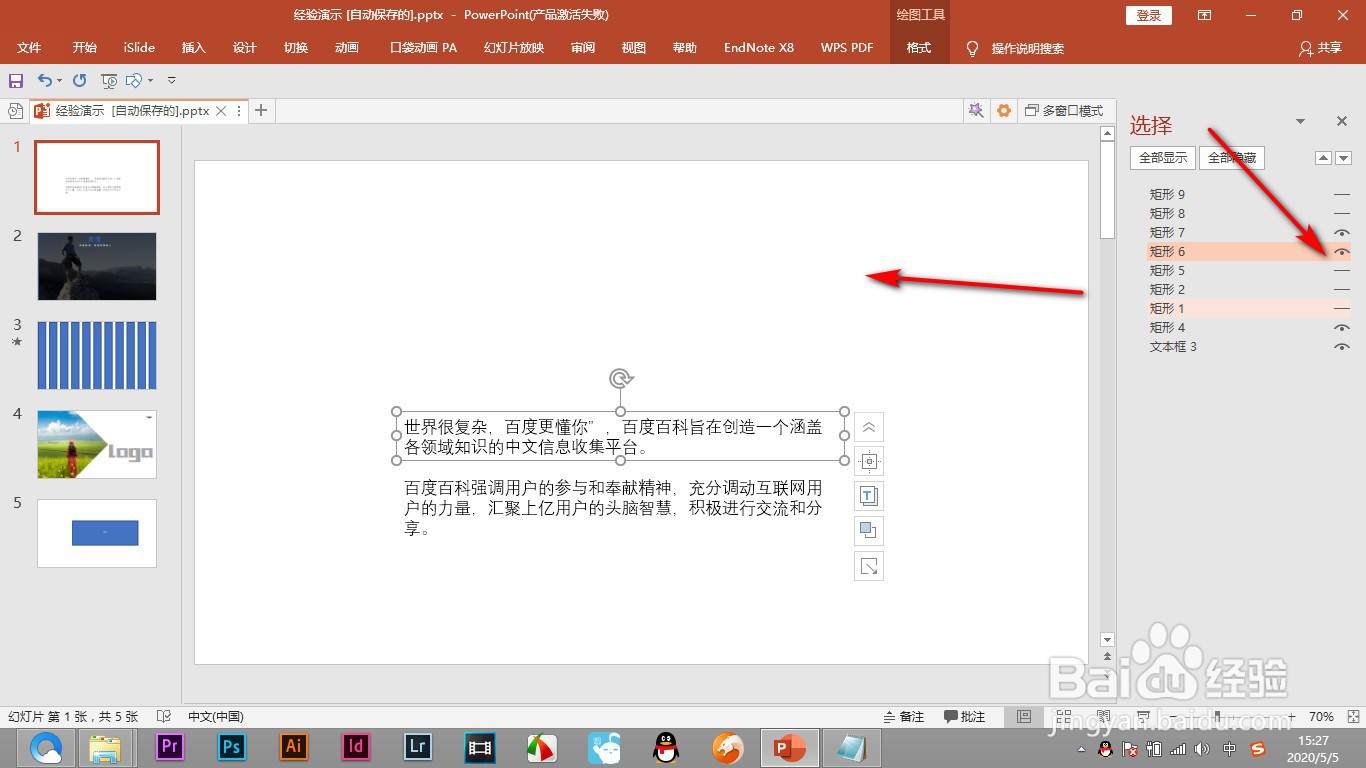 总结1/1
总结1/11.首先我们打开ppt找到开始选项卡。
2.然后点击开始选项卡下方的——排列按钮。
3.之后在这个下拉菜单中选择——选择窗格选项。
4.这个时候会打开选择窗格的对话框,可以看到当前显示的一些元素。
5.点击右侧的小眼睛,可以开关元素的显示和隐藏,避免被其他元素进行干扰,有利于ppt制作。
注意事项点击开始选项卡下方的——排列按钮,选择——选择窗格选项。
点击右侧的小眼睛,可以开关元素的显示和隐藏。
PPT选择窗格版权声明:
1、本文系转载,版权归原作者所有,旨在传递信息,不代表看本站的观点和立场。
2、本站仅提供信息发布平台,不承担相关法律责任。
3、若侵犯您的版权或隐私,请联系本站管理员删除。
4、文章链接:http://www.1haoku.cn/art_773484.html
上一篇:抖音视频如何转发
下一篇:怎么改掉多管闲事多嘴的毛病?
 订阅
订阅